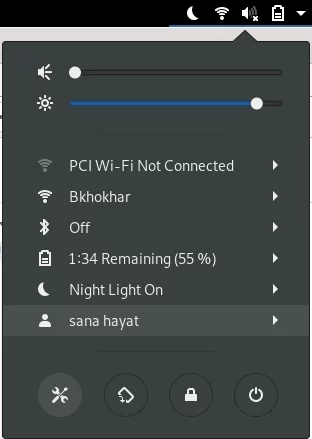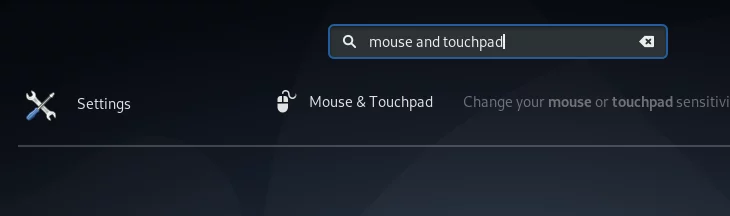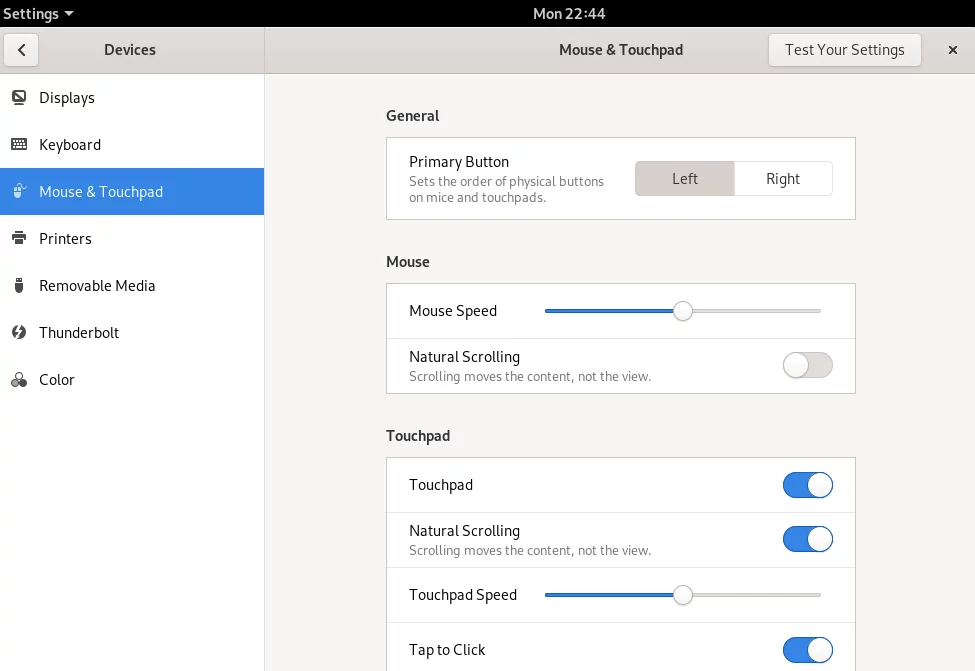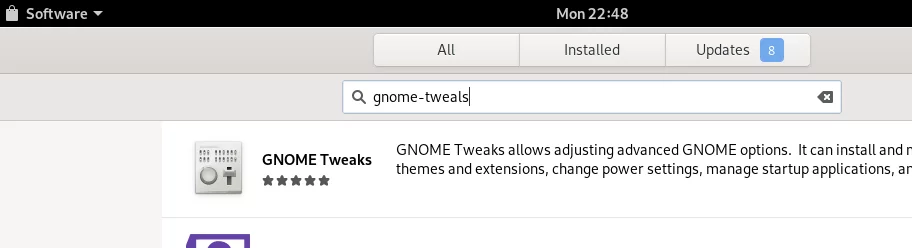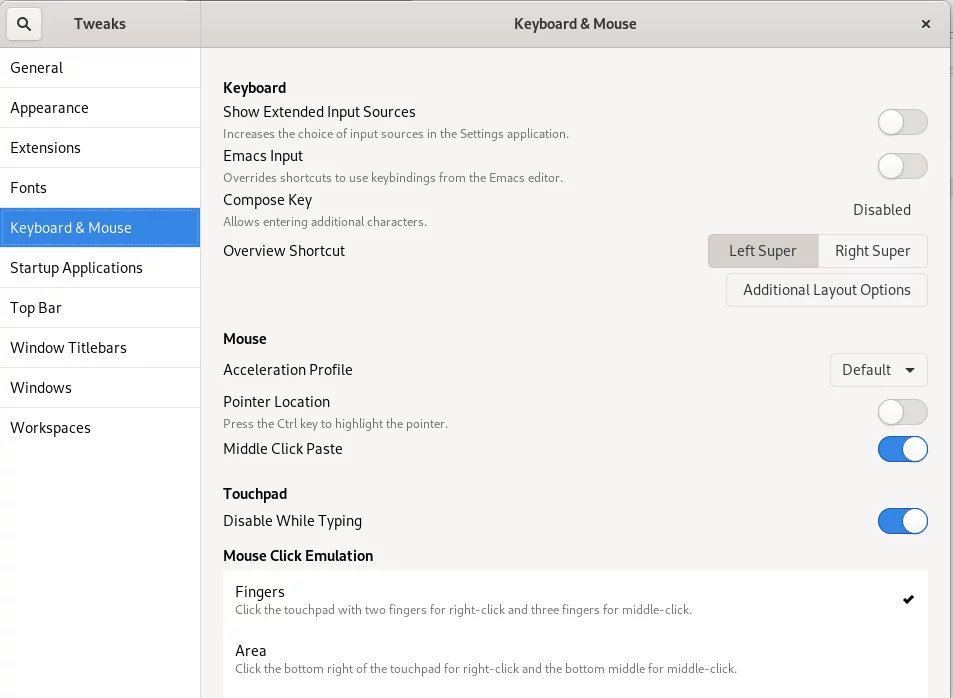在 Debian 系统上配置鼠标设置
Debian 允许您对甚至最小的系统模块进行大量配置,因为它是一个开源操作系统。其中,您可以配置的一件事是您想要使用外部 USB 鼠标的方式。在本文中,我们将介绍如何对鼠标设置进行以下更改:
- 将左/右按钮设置为主按钮(通过 Debian 设置实用程序)
- 配置鼠标速度(通过 Debian 设置实用程序)
- 启用/禁用自然滚动(通过 Debian 设置实用程序)
- 配置加速配置文件(通过 Gnome Tweaks)
- 按下 Ctrl 键时突出显示指针位置(通过 Gnome Tweaks)
- 中键单击粘贴(通过 Gnome Tweaks)
您可以在 Debian 10 Buster 系统甚至稍旧版本的 Debian 上运行本文中的所有命令和过程。
通过 Debian 设置实用程序进行鼠标配置
如果您喜欢使用 GUI 执行简单的管理任务,则可以使用图形设置实用程序。
您可以通过应用程序启动器搜索或按如下方式访问设置:
单击 Debian 桌面右上角的向下箭头,然后单击以下视图中的设置图标:
在“设置”实用程序中,您需要单击“设备”选项卡,然后单击“鼠标和触摸板”选项卡才能进行所需的配置。
或者,您可以通过在应用程序启动器搜索中输入相关的鼠标和触摸板关键字来直接启动此视图,如下所示:
鼠标和触摸板视图如下所示:
您可以通过该视图进行以下设置:
1. 将左/右按钮设置为主按钮(通过 Debian 设置)
为了让左撇子用户更舒适地使用鼠标,您可以交换鼠标和触摸板上物理按钮的顺序。在“鼠标和触摸板”视图的“常规”面板中,单击要用作主按钮的按钮。
2.配置鼠标速度(通过Debian设置)
并非所有鼠标(硬件)都能以 Debian 桌面上设置的默认鼠标速度完美地移动指针。您可以通过在“鼠标和触摸板”视图的“鼠标”面板上向左或向右滑动“鼠标速度”滑块来调整鼠标指针移动的快慢。
3. 启用/禁用自然滚动(通过 Debian 设置)
通过启用/禁用自然滚动,您可以配置滚动是否移动内容或您所在的视图。打开或关闭“鼠标和触摸板”选项卡的“鼠标”面板中的自然滚动滑块按钮,以启用/禁用自然滚动。
使用 Gnome 调整工具进行鼠标配置
Gnome Tweaks Tool 还允许您对 USB 鼠标进行一些配置。为了安装此实用程序,请打开 Debian Software Manager 并查找 Gnome Tweaks:
单击上面看到的类似搜索结果并将其安装在您的系统上。
现在从系统 Dash 打开“调整”工具,然后打开“键盘和鼠标”选项卡:
您可以通过该视图进行以下设置:
1. 配置加速配置文件
键盘和鼠标视图上的加速配置文件下拉菜单允许您在三个配置文件中进行选择:
默认:此配置文件可确保口部指针在短距离移动时非常平滑且准确地移动。
自适应:此配置文件在决定加速时会考虑设备的当前速度。
平坦:此配置文件为所有设备增量添加恒定因子,无论运动速度如何。
2. 按下 Ctrl 键时突出显示指针位置
可以使用滑块按钮打开指针位置功能。启用此功能后,您只需按 Ctrl 键即可突出显示指针当前所在的位置。
3. 中键单击粘贴
如果您的鼠标在左键或右键之间有一个滚轮,或者在两者之间有第三个按钮,您可以使用它来粘贴复制的内容(文本、图像等)。您可以使用“键盘和鼠标”视图中“中键单击粘贴”旁边的滑块按钮打开或关闭此功能。
这些是您可以使用“设置 UI”和“Gnome 调整工具”进行的鼠标配置。您可以使用 Dconf 编辑器或某些命令行实用程序进行其他一些设置;我们将在其他时间讨论这些!